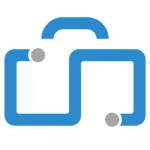Cara Mengoptimalkan PC Gaming dengan Performa yang Optimal

Cara Mengoptimalkan PC Gaming dengan Performa yang Optimal
Mengoptimalkan PC gaming adalah kunci untuk mendapatkan performa yang luar biasa dan pengalaman bermain yang lebih halus. Dalam artikel ini, kami akan membagikan cara-cara ampuh untuk meningkatkan kinerja PC gaming Anda, sehingga Anda dapat menikmati game favorit dengan lebih baik.
-
Perbarui Driver Grafis
Driver grafis yang terbaru seringkali menghadirkan perbaikan kinerja dan kompatibilitas dengan game-game terbaru. Pastikan Anda selalu memperbarui driver kartu grafis Anda secara berkala. Untuk kartu grafis NVIDIA, Anda dapat mengunjungi situs web resmi NVIDIA, sedangkan untuk kartu grafis AMD, Anda dapat mengunjungi situs web resmi AMD.
-
Atur Pengaturan Grafis Game
Setiap game memiliki pengaturan grafis yang dapat disesuaikan. Buka pengaturan grafis dalam game dan sesuaikan resolusi, kualitas tekstur, efek, dan bayangan sesuai dengan kemampuan PC Anda. Mengurangi beberapa pengaturan grafis dapat meningkatkan kinerja tanpa mengorbankan kualitas visual yang signifikan.
-
Bersihkan PC Anda secara Berkala
Debu dan kotoran yang menumpuk dalam PC dapat mengganggu aliran udara dan menyebabkan peningkatan suhu. Bersihkan PC Anda secara berkala dengan kompresor udara atau kaleng angin untuk memastikan udara dingin dapat mengalir bebas melalui komponen.
-
Monitor Suhu CPU dan GPU
Pantau suhu CPU dan GPU Anda dengan perangkat lunak pengawasan. Jika suhu terlalu tinggi, pertimbangkan untuk meningkatkan pendinginan atau mengurangi beban kerja PC Anda. Suhu yang tinggi dapat mengakibatkan penurunan kinerja dan kerusakan perangkat keras.
-
Upgrade Komponen Utama
Jika PC Anda masih memiliki performa yang kurang, pertimbangkan untuk mengupgrade komponen utama seperti kartu grafis, RAM, atau SSD. Ini bisa meningkatkan kemampuan PC Anda dalam menangani game-game terbaru.
-
Tutup Aplikasi Latar Belakang
Tutup semua aplikasi latar belakang yang tidak diperlukan saat Anda bermain game. Aplikasi seperti browser web, aplikasi perpesanan, atau pemutaran musik dapat menguras sumber daya sistem Anda.
-
Matikan Efek Visual Windows
Windows memiliki efek visual yang dapat dimatikan untuk menghemat sumber daya. Buka “Pengaturan Sistem” dan pilih “Tentang” di bagian kiri. Kemudian pilih “Opsi Sistem Lanjutan” dan matikan efek-efek visual yang tidak perlu.
-
Perbarui Sistem Operasi Anda
Pastikan Anda menjalankan versi sistem operasi yang terbaru. Pembaruan sistem operasi seringkali memperbaiki bug dan meningkatkan kinerja. Aktifkan pembaruan otomatis untuk menjaga sistem operasi Anda tetap up-to-date.
-
Gunakan Program Optimalisasi
Program optimasi seperti CCleaner atau AVG TuneUp dapat membantu membersihkan sisa-sisa file yang tidak diperlukan, memperbaiki registri, dan mengoptimalkan kinerja sistem secara keseluruhan.
-
Gunakan SSD untuk Penyimpanan Utama
Mengganti hard disk drive (HDD) dengan solid-state drive (SSD) untuk penyimpanan utama dapat meningkatkan kecepatan akses data secara dramatis. Game dan aplikasi akan dimuat lebih cepat, dan waktu loading akan berkurang drastis. Selain itu, SSD juga cenderung lebih tahan terhadap guncangan fisik, membuatnya menjadi pilihan ideal untuk laptop gaming.
-
Optimalkan Pengaturan Jaringan
Koneksi internet yang stabil dan cepat adalah kunci dalam gaming online. Pastikan router Anda berada di lokasi yang optimal dan hindari gangguan dari perangkat lain. Gunakan kabel Ethernet jika memungkinkan, karena ini lebih stabil daripada koneksi Wi-Fi. Selain itu, Anda dapat mengaktifkan QoS (Quality of Service) pada router Anda untuk memberikan prioritas pada lalu lintas game.
-
Pertimbangkan Overclocking (Hanya untuk Ahli)
Overclocking adalah praktik meningkatkan kinerja komponen PC di atas batas yang didefinisikan oleh produsen. Ini dapat memberikan peningkatan kinerja yang signifikan, tetapi harus dilakukan dengan hati-hati. Jika Anda memutuskan untuk melakukan overclocking, pastikan Anda memahami risikonya dan selalu memantau suhu dan stabilitas sistem.
-
Instal Game Booster
Game booster adalah perangkat lunak yang dirancang khusus untuk meningkatkan kinerja game. Mereka dapat menghentikan proses latar belakang yang tidak perlu, mengoptimalkan sumber daya sistem, dan memberikan pengalaman gaming yang lebih mulus.
-
Tetapkan Prioritas Game dalam Task Manager
Dalam Windows, Anda dapat menggunakan Task Manager untuk menetapkan prioritas game Anda lebih tinggi daripada aplikasi latar belakang. Ini akan memastikan bahwa game mendapatkan alokasi sumber daya yang maksimal selama bermain.
-
Evaluasi dan Uji Kinerja
Lakukan pengujian kinerja secara berkala untuk memastikan bahwa PC Anda berfungsi dengan baik. Gunakan perangkat lunak seperti 3DMark untuk mengukur performa grafis Anda dan memantau suhu komponen selama pengujian.
Dengan mengikuti langkah-langkah di atas, Anda dapat mengoptimalkan PC gaming Anda untuk mendapatkan performa yang maksimal. Nikmati game-game favorit Anda dengan grafis yang luar biasa dan tanpa gangguan kinerja. Selamat bermain!